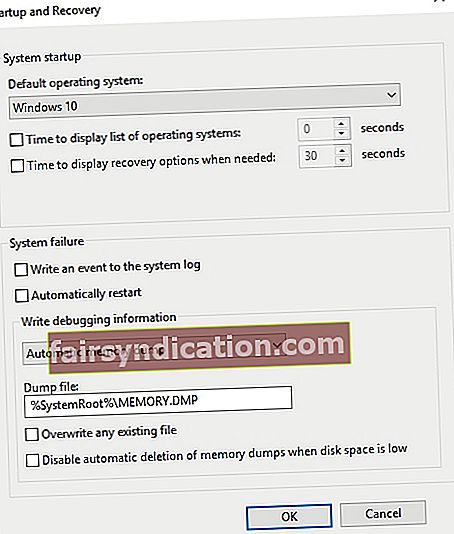‘Нико није тако храбар
да га не узнемирава нешто неочекивано ’
Јулије Цезар
По свему судећи, грешке на плавом екрану смрти спадају у најстрашније и најнеугодније проблеме са којима се може сусрести корисник Виндовс рачунара. Тај грозни плави екран извире из ведра неба, зауставља ваш систем, избацује вас из колосијека и плаши вас најавом да постоји проблем са којим ваш рачунар не може да се носи. А поврх тога, не можете ни да откријете шта је у почетку назвало ову несрећу, будући да сада ваши Виндовс 10, 8, 8.1 приказује тужни смајлић уместо детаљних БСОД информација које су вам потребне за решавање проблема.
Зашто је сада тужни смајлић уместо одговарајућег описа грешке?
Па, наш добри стари Мицрософт направио је такву промену на својим најновијим оперативним системима како би БСОД-ови постали „чисти“. Нажалост, захваљујући томе постали су ноторно неинформативни. И иако вам се смајлића чини саосећајним, заправо од тога нема користи. Као такви, верујемо да је од виталне важности знати како прегледати детаље БСОД-а на Виндовсима 10, 8, 8.1, јер је то најбољи начин да откријете зашто се срушио ваш Виндовс ПЦ.
Дакле, уверите се да су ваше личне датотеке правилно направљене резервне копије и крените путем ка јасном објашњењу шта се дешава са вашом машином.
Блокирај аутоматско поновно покретање
Прво, спречимо поновно покретање рачунара након што се прикаже грешка БСОД (у супротном ће вам бити тешко да решите проблем):
- Отворите Филе / Виндовс Екплорер.
- Пронађите рачунар / овај рачунар. Кликните десним тастером миша и изаберите Својства.
- Идите на Напредна подешавања система.
- Наставите до подешавања покретања и опоравка.
- Поништите опцију Аутоматско поновно покретање у одељку Системски неуспех.
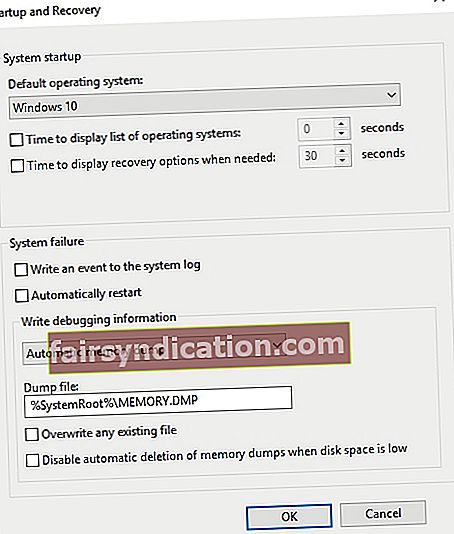
- Кликните на дугме У реду да би промене ступиле на снагу.
Отворите своје БСОД детаље
Сада одаберите најбољу опцију како прегледати детаље БСОД-а на Виндовсима 10, 8, 8.1:
1. Набавите посебно безбедносно ажурирање
Свесан нелагодности коју доживљавате због немогућности да добијете потребне детаље о БСОД-у, Мицрософт је представио посебно ажурирање и тврди да је способан да реши ваш проблем. Ово је безбедносно ажурирање МС15-115. Идите на Мицрософт веб локацију за подршку, преузмите исправку дизајнирану за вашу верзију оперативног система Виндовс и инсталирајте је на рачунар. Затим проверите да ли вам је ово помогло.
2. Користите Мицрософт-ову хитну исправку.
Друго решење вашег проблема је посебна хитна исправка коју је објавио Мицрософт. Ево како је можете добити:
- Гоогле „Информације о грешкама заустављања се не приказују на плавом екрану у оперативном систему Виндовс“.
- Кликните на први линк. Одвешће вас до Мицрософтове веб локације за подршку.
- Видећете „Доступно преузимање хитне исправке“ на врху странице. Кликните на њега и следите упутства да бисте добили хитну исправку. Можете га пронаћи и као ХотФик 482230.
Након завршетка поступка, требало би да извршите следеће подешавање регистра:
- Отворите свој Старт мени. Пронађите оквир за покретање. Можете му приступити и притиском на тастер са Виндовс логотипом + пречица Р.
- Укуцајте регедит у Рун. Затим изаберите ОК.
- Када се отвори уређивач регистра, идите на ХКЕИ_ЛОЦАЛ_МАЦХИНЕ \ Систем \ ЦуррентЦонтролСет \ Цонтрол \ ЦрасхЦонтрол
- Изаберите Уреди и идите на Ново. Кликните ДВОРД (32-битна) вредност.
- У поље Наме унесите ДисплаиПараметерс. Притисните Ентер да бисте наставили.
- Кликните десним тастером миша на ДисплаиПараметерс. Изаберите Измени.
- Укуцајте 1 у поље Подаци о вредности. Кликните ОК.
- Затворите уређивач регистра.
Сада бисте требали поново покренути свој рачунар. Затим погледајте да ли вам је горњи трик успео.
Исправите своју БСОД грешку
Надам се да сада можете видети шта стоји иза вашег БСОД-а. Ствар је у томе што то може бити узроковано вишеструким проблемима, а главни су међу њима проблеми са регистром, застарели управљачки програми и малвер. Дакле, хајде да на брзину погледамо шта можете учинити ако је једна од горе поменутих сметњи заправо ваш случај:
1. Поправите свој регистар
Ваш регистар је крхка компонента ОС која може да покреће БСОД грешке. Најлакши начин да га поправите је коришћење угледног и поузданог услужног програма. На пример, можете да дозволите Ауслогицс Регистри Цлеанер да проба. Вратиће ваш регистар на прави пут за буквално кратко време.

Имајте на уму да снажно не препоручујемо ручно уређивање регистра јер ситна грешка заправо може убити ваш систем. Па, молим вас, будите опрезни.
2. Ажурирајте управљачке програме
Ваши управљачки програми представљају стварну претњу по добробит вашег рачунара када су застарели, па бисте их на било који начин требали одржавати у току. На пример, можете их ручно ажурирати преузимањем најновијег софтвера за управљачке програме са Интернета и инсталирањем на рачунар. Уз то, можете аутоматизовати поступак применом Управитеља уређаја (потражите овај услужни програм путем Претраживања на рачунару и омогућиће вам ажурирање управљачких програма уређаја; све што требате је да лоцирате свој уређај у прозору Управљача уређајима, десно -кликни на њега и одлучи да ажурираш управљачки програм). Међутим, најлакши начин да своје возаче доведете до најновијег ивице је да користите посебан алат. На пример, Ауслогицс Дривер Упдатер ће само једним кликом довести ваше возаче до најновијег ивице.
<3. Очистите рачунар од малвера
Злонамерних предмета има ових дана свуда, па није ни чудо што су неки од њих успели да се ушуњају у ваш систем и изазову БСОД проблем. У оваквој ситуацији најбоље је да покренете потпуно скенирање система против малвера.
У ту сврху можете да користите Виндовс Дефендер. Ево упутстава за
Виндовс 8 / 8.1:
- Отворите мени Старт. Унесите Виндовс Дефендер у Сеарцх.
- Кликните на Ажурирај. Пређите на почетну страницу, а затим на опције скенирања.
- Кликните Потпуно. Изаберите Скенирај одмах.
Виндовс 10:
- Идите у мени Старт. Кликните на Сеттингс.
- Изаберите Ажурирање и безбедност. Пређите на Виндовс Дефендер.
- Кликните на Опен Виндовс Дефендер.
- Идите у лево окно и кликните икону штита.
- Кликните Напредно скенирање. Одлучите се за потпуно скенирање.

Могли бисте да користите и решење које није Мицрософт. Стога је Ауслогицс Анти-Малваре увек спреман да ослободи ваш рачунар од подлих ентитета.

Сада знате како да откријете зашто се Виндовс ПЦ срушио. Надамо се да су се наши савети показали корисним и да ваше БСОД драме више нема.
Ако имате питања или идеје у вези са темом овог чланка, ваши коментари су високо цењени.